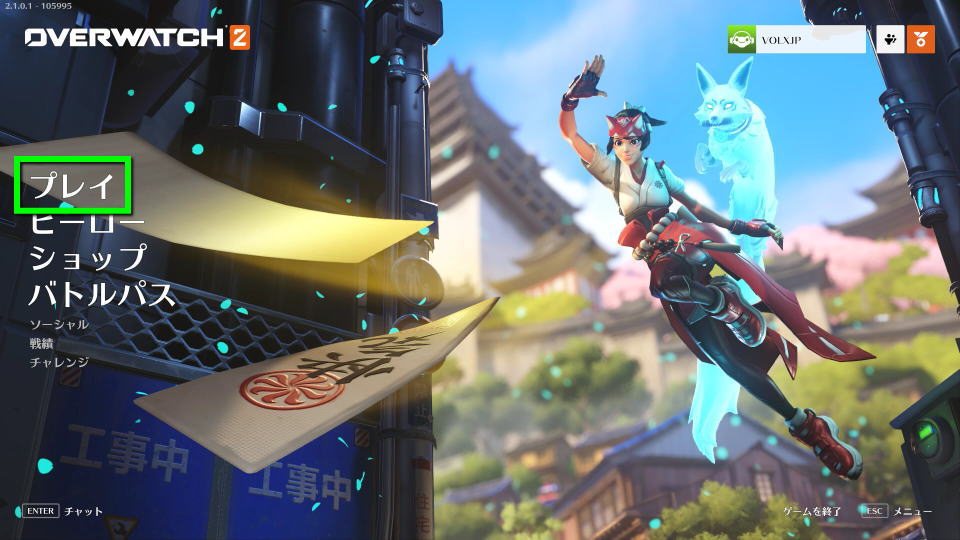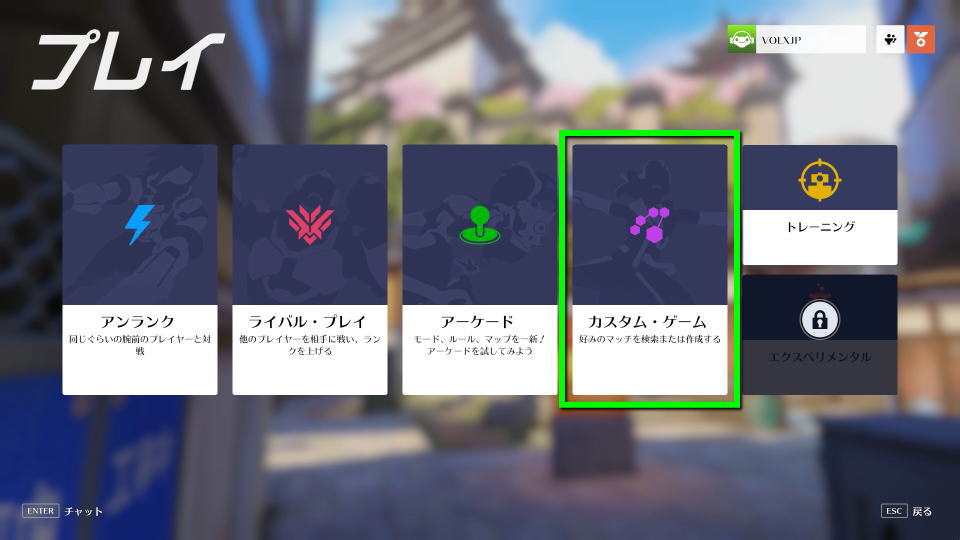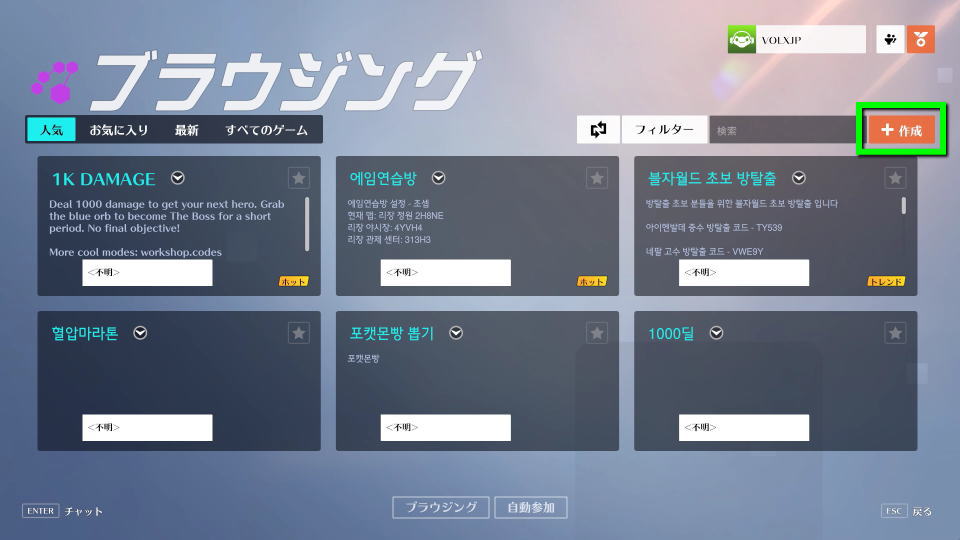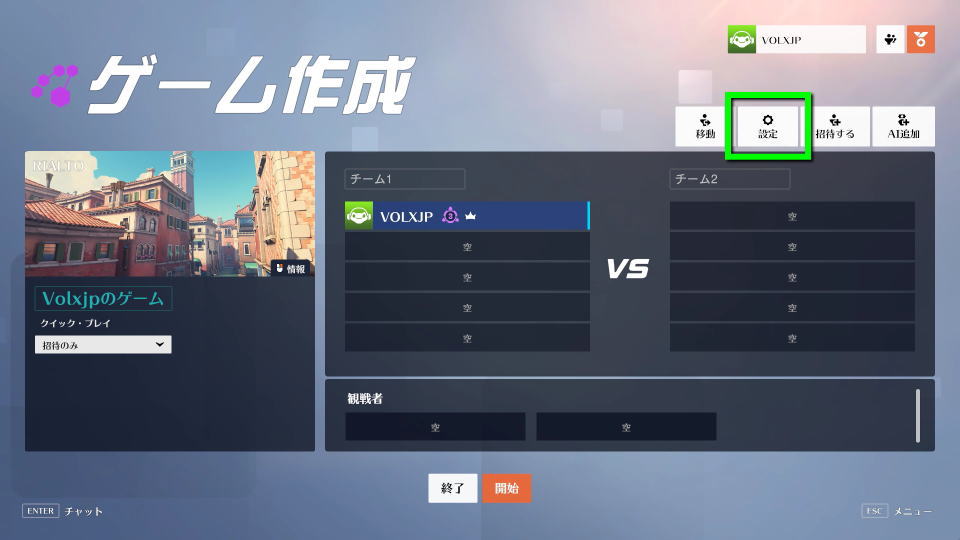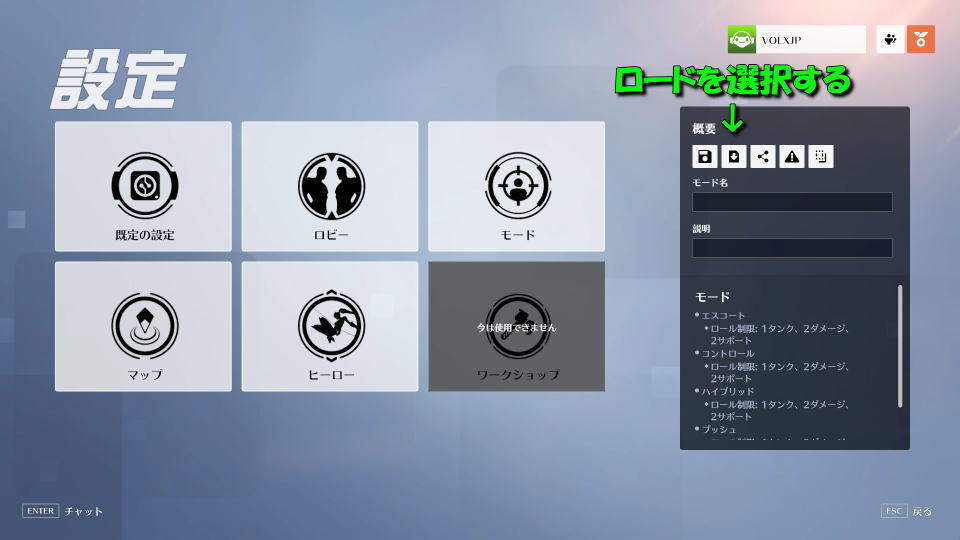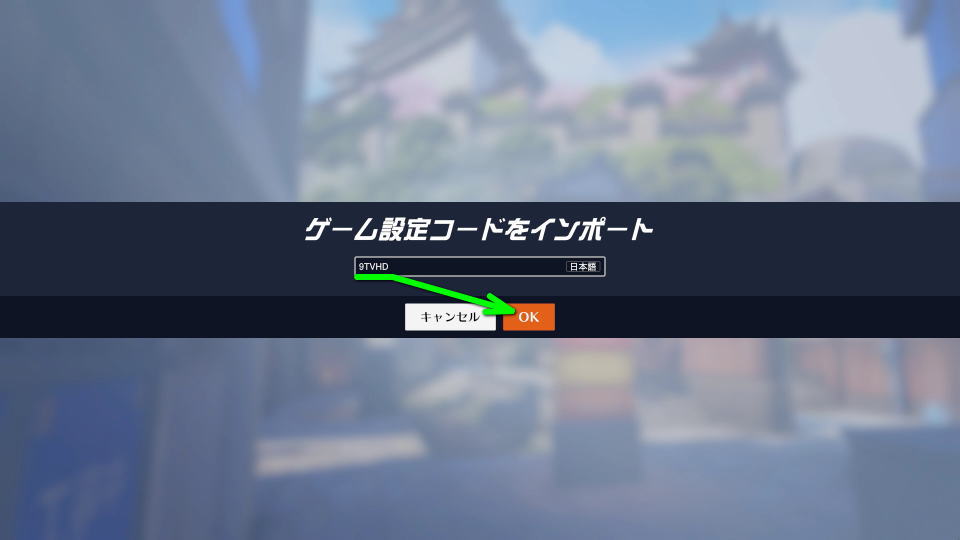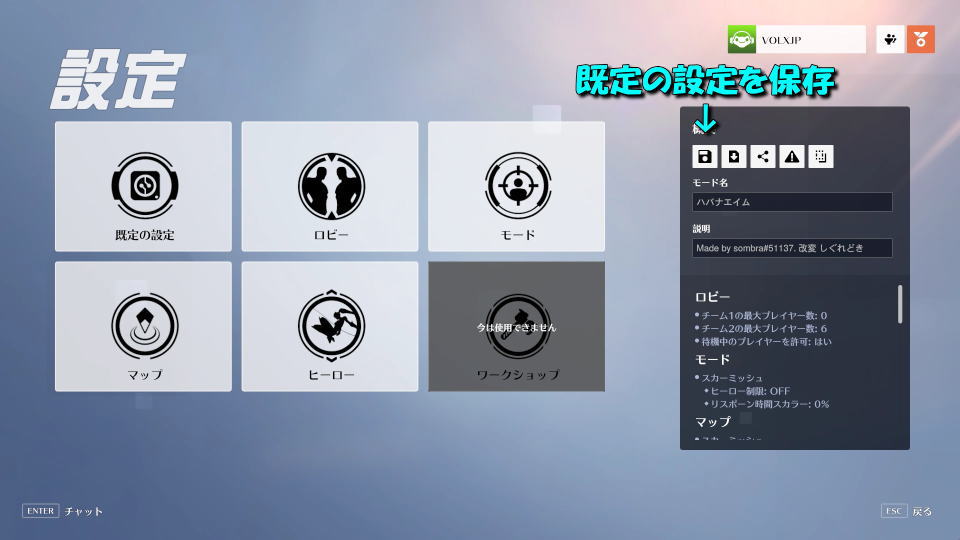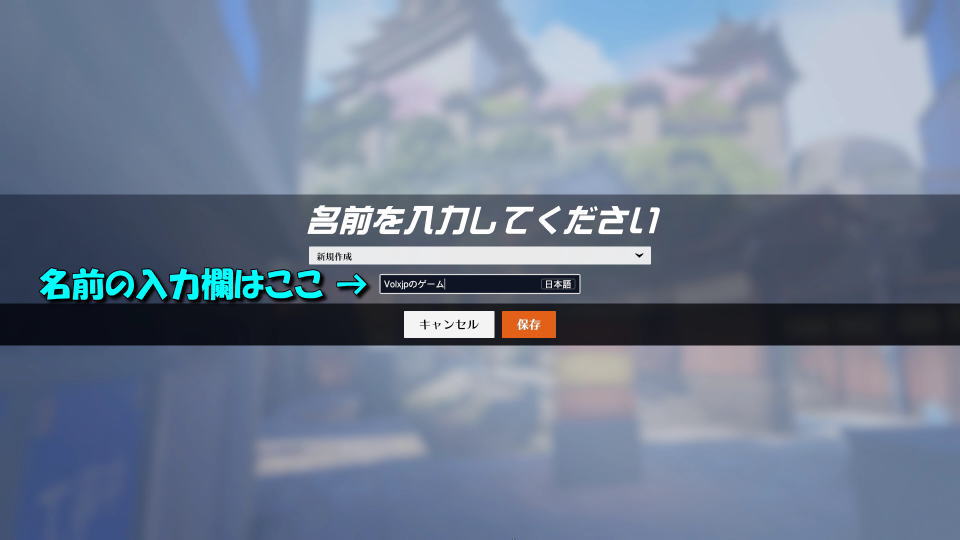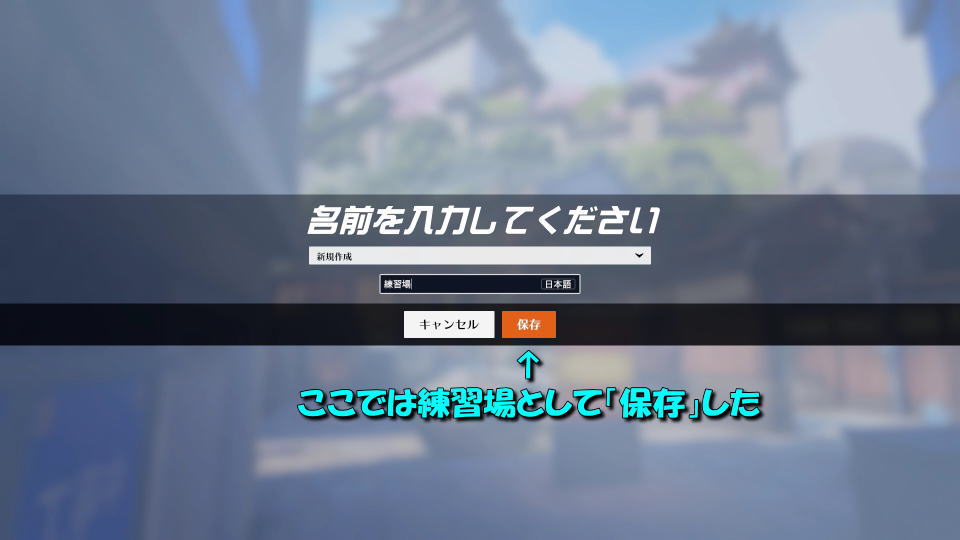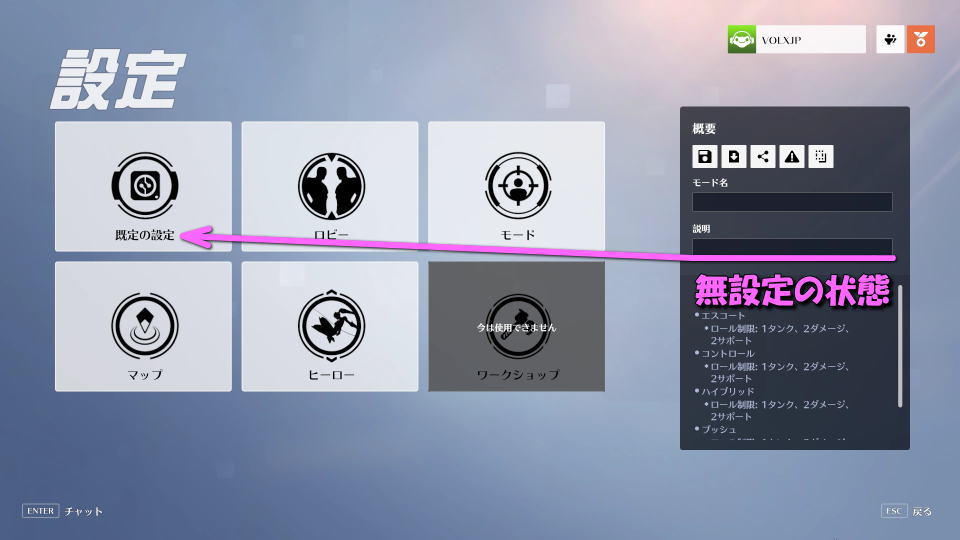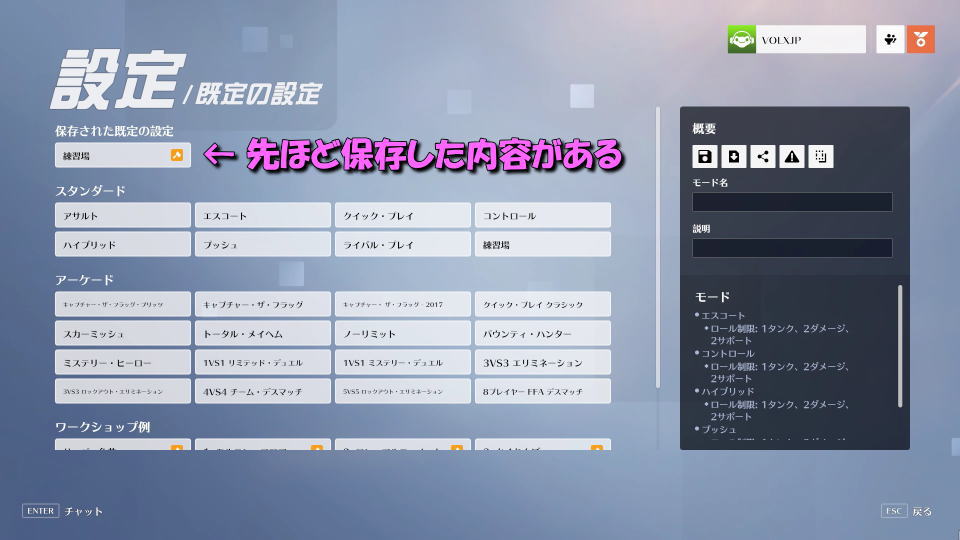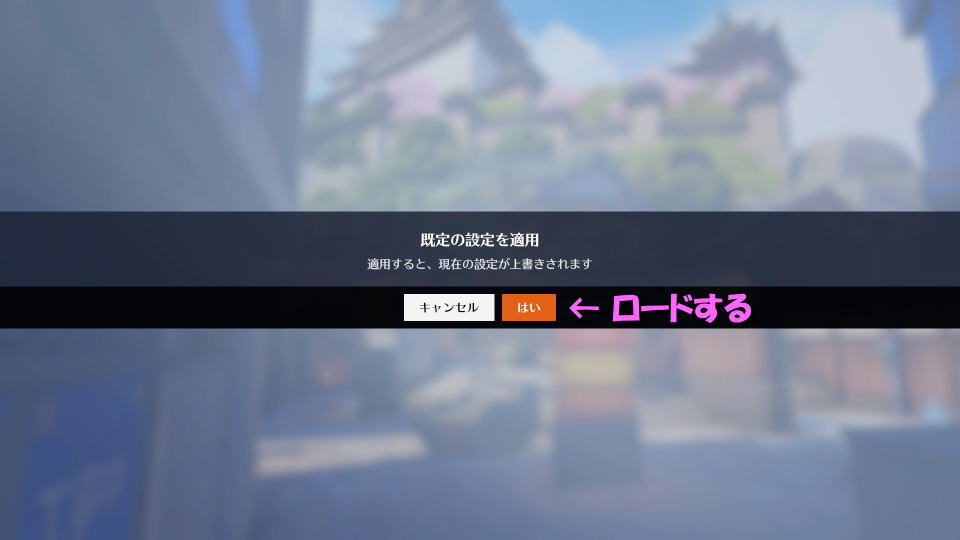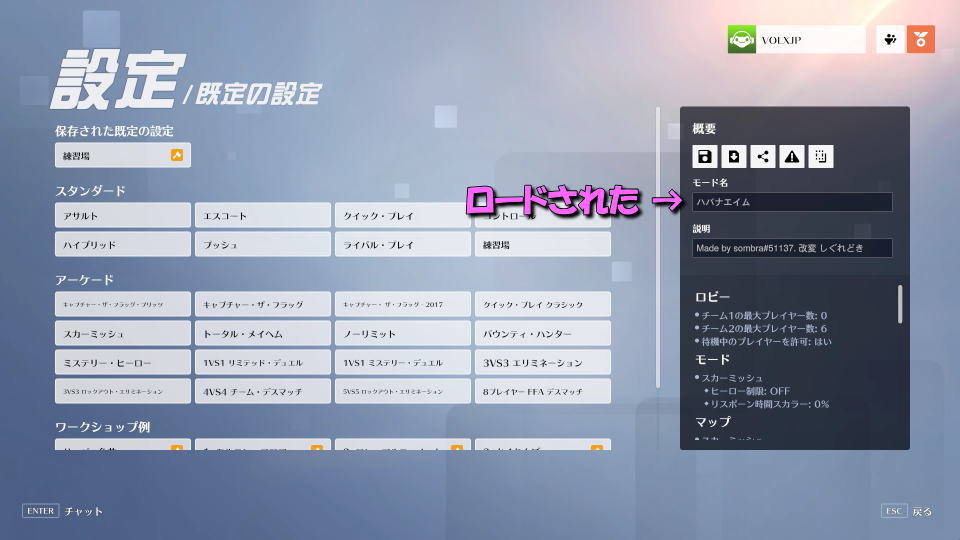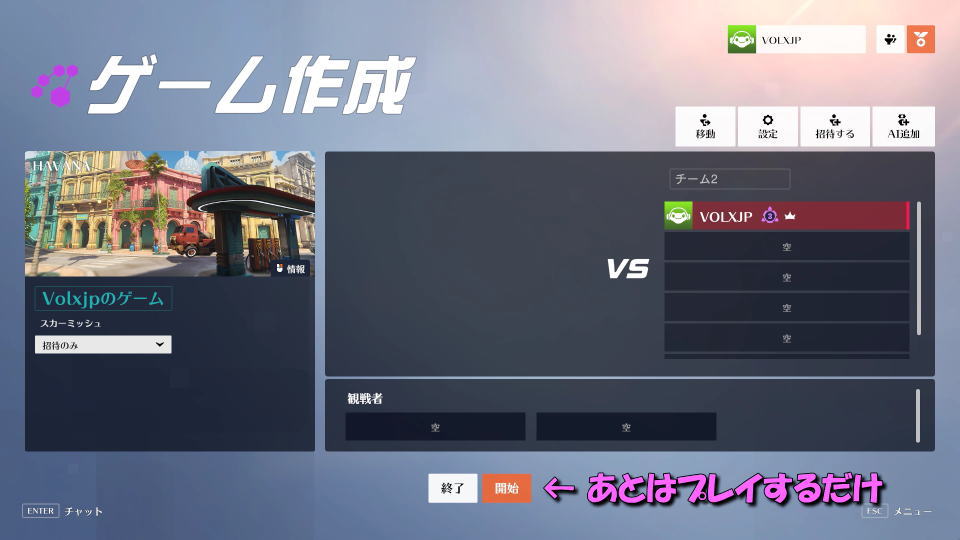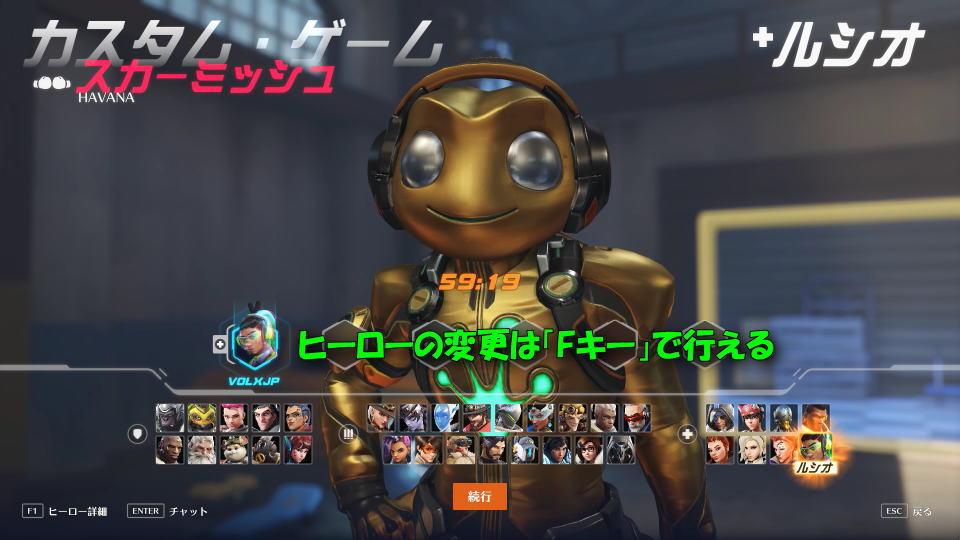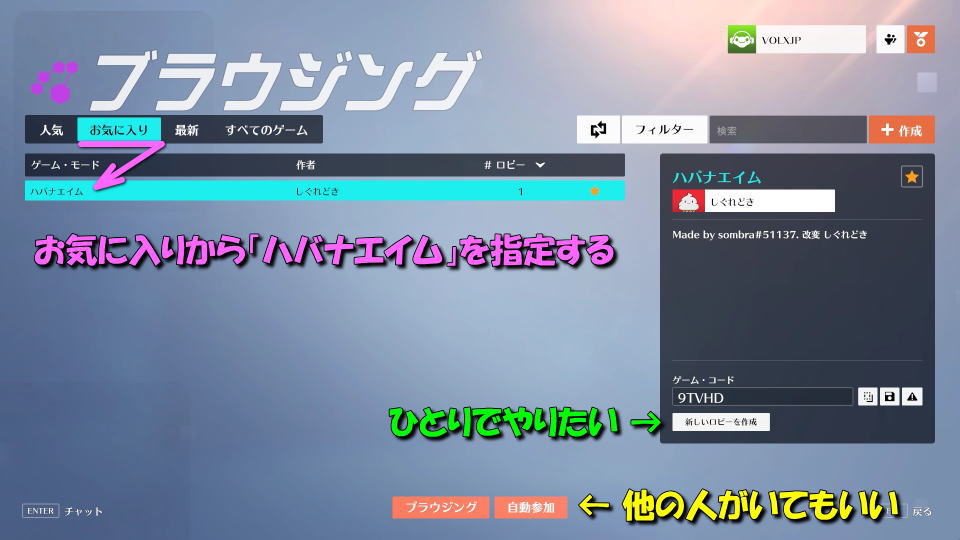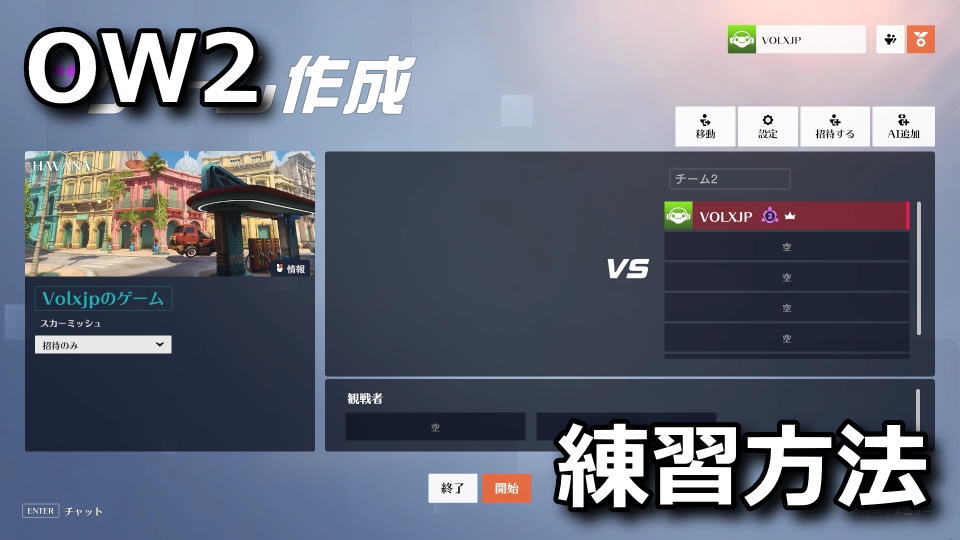
様々なプレイヤーが作成したゲーム設定コードをインポートして、プレイすることが可能なOverwatch 2。
今回の記事では「9TVHD」というゲーム設定コードを利用し、練習用の「ハバナエイム」をロードします。
カスタムゲームのインポート方法
Overwatch 2のカスタムゲームをインポートするには、まずタイトルメニューから「プレイ」を選択します。
プレイに移動したら、右から2番目にある「カスタム・ゲーム」を選択します。
カスタム・ゲームに移動したら、画面右側にある「+作成」を選択します。
ゲーム作成に移動したら、再び画面右側にある「設定」を選択します。
設定に移動したら、図示した位置にある「ロード」を選択します。
『ゲーム設定コードをインポート』と表示されたら、入力欄に「9TVHD」を入れ「OK」します。
ここまでの操作に問題なければ、モード名「ハバナエイム」というカスタムゲームが読み込まれます。
カスタムゲームを保存する方法
もし保存したいカスタムゲームができた場合は、図示した位置にある「既定の設定を保存」を選択します。
『名前を入力してください』と表示されたら、新規作成の直下にあるフォームに任意の名前を入力します。
ここでは仮に「練習場」という名前を付け「保存」しておきました。
保存したゲームを読み込む方法
保存したカスタムゲームを読み込むには、設定の画面から「規定の設定」に進みます。
すると画面上部にある「保存された規定の設定」に、先ほど保存した「練習場」が存在します。
あとはこの「練習場」を選択し『適用すると、現在の設定が上書きされます』に「はい」で返します。
この操作により、もう一度カスタムゲームの「ハバナエイム」が読み込まれました。
ここからゲーム作成の画面に移動すれば、思う存分練習することができます。
ヒーローを変更する方法
ハバナエイムにおけるヒーローの変更方法は、ゲーム中に「Fキー」で行えます。
より簡単にプレイしたい場合
このカスタムゲームをより簡単にプレイしたい時は、ブラウジングで「人気タブ」を選びます。
するとタイミングによって変化するものの、目的の「ハバナエイム」が表示されることがあります。
ハバナエイムが表示されていたら、右上の「星マーク」を選択してお気に入りに入れましょう。
あとは「お気に入りタブ」からハバナエイムを選択し、画面右下の「新しいロビーを作成」もしくは「自動参加」を選択します。
後者の「自動参加」は他のプレイヤーと同じ部屋に入りますが、面倒な操作が必要なく参加できます。
変更しておきたいオススメ設定
ちなみに「OW2で変更しておきたいオススメ設定」は、別記事で詳しく解説しています。
-

-
【OW2】変更しておきたいオススメ設定【リアルID】
2016年発売の復帰組と新規プレイヤーが入り混じり、大きな盛り上がりを見せているオーバーウォッチ2。
今回の記事では「オーバーウォッチ2」をプレイする前に変更しておきたい、オススメ設定を解説します。続きを見る


🛒人気の商品が日替わりで登場。毎日お得なタイムセール
📖500万冊の電子書籍が読み放題。Kindle Unlimited
🎵高音質な空間オーディオを体験しよう。Amazon Music Unlimited
🎧移動中が学習時間。Audible 30日間無料体験キャンペーン
📕毎日無料で読めるマンガアプリ「Amazon Fliptoon」